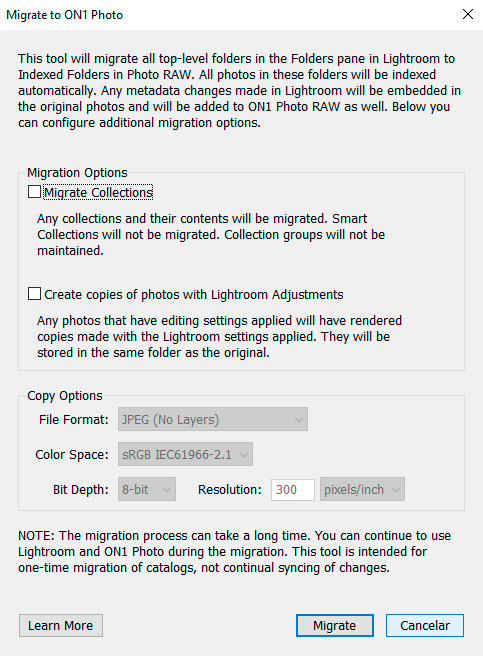Hola amigos, los que seguís este blog habréis visto que en algunos posts hablo de la técnica de edición fotográfica, por lo que recientemente he decidido agruparlos bajo una nueva sección, y que puedes ver en el menú vertical, llamada "Sobre fotografía" y, dentro de ella, la subsección de "Organización y Edición fotográfica". Pues bien, hoy os voy a hablar de los editores de fotos que uso actualmente, por qué lo hago, y cómo uso lo mejor de cada uno: Lightroom y ON 1 Photo Raw. Si quieres conocer mi forma de trabajo con ellos sigue leyendo este post.
Por qué usar editores de fotos
Para empezar, deciros que actualmente la fotografía digital nos permite retocar las fotos que tomamos para mejorarlas o para realizar acciones creativas sobre ellas. Mi opinión es que hacer esto no quiere decir que estemos "falsificando" el "original", ya que la escena que toma la cámara depende de los parámetros que hayamos puesto en ella, depende de la luz que haya ese momento, de la posición de la cámara respecto a la fuente de luz, ... es decir que, según yo pienso, es tan "honrado" el original tomado por la cámara, como la foto que genero con el editor a partir de él. Y además, para un amateur como yo, el fin último de mis fotos es reflejar la mayor belleza posible, por lo que el retoque consigue embellecer la foto al máximo.
Además del retoque fotográfico, un editor te permite organizar y clasificar tus fotografías de una manera racional y sencilla en vez de ir poniéndolas en capetas físicas de tu sistema operativo Windows o Mac. Ya solamente por eso merece la pena su uso
Cuál es el mejor formato para editar una foto
A los editores se les saca su mayor rendimiento cuanta más información se les proporciona en la foto que manejamos. Dicho de otra manera, cuanto más grande sea el fichero que manejamos éste contendrá más información lumínica y cromática. Esta gran cantidad de información la contempla el estándar de formato de fichero fotográfico RAW, palabra que traducida al español significa "en crudo", es decir, sin cocinar, sin limpiar, sin comprimir, al que podemos exprimir como un limón para sacarle todo su jugo, siendo en este caso el editor fotográfico, el exprimidor. El tamaño de estos ficheros es de unos 22 MBytes, para que os hagáis una idea.
El trabajo que se hace con estos editores de RAW se dice que es hacer un revelado, por analogía al revelado químico de la foto analógica, y por ello tú puedes actuar sobre el acabado final que quieres darle a la foto.
Por contra, los ficheros más frecuentemente utilizados en las cámaras de los móviles y de las cámaras digitales compactas, son los ficheros en formato JPEG, que tienen un tamaño de unos 5 MBytes. Esto es porque la propia cámara comprime toda la información que capta en el sensor, quedándose con la imprescindible para que tu sigas diciendo, ¡qué buena foto!. Tu ojo no ve toda la información que el algoritmo de compresión ha desechado, pero la foto que ves, es la que la cámara quiere que veas. El revelado ya lo ha hecho ella por ti.
Editores RAW
Como os conté en el post Cómo mantener guardadas todas tus fotos a salvo incluso hasta de ti mismo, yo tomo todas mis fotos en formato RAW y después las revelo con un editor.
Pero ¿qué editor utilizar?. Te presento los dos editores de pago más potentes que conozco hasta ahora.
Adobe Lightroom
Es el editor de fotos, creado por la prestigiosa empresa de software Adobe, más utilizado hasta el momento por los fotógrafos, tanto profesionales como aficionados, ya que lleva muchos años en el mercado, habiendo liberado 6 versiones hasta ahora. Tras una curva de aprendizaje de tipo medio tienes en tus manos una potencia extraordinaria para manejar tus fotos, pero también tiene algunos inconvenientes que paso a describir resumidamente:
Fortalezas:
Puedes clasificar de una manera muy sencilla y potente todas tus fotos gracias a la base de datos que posee, llamada Catálogo
Posee un sistema de etiquetado de fotos basado en jerarquías de etiquetas con el que no se te escapa ninguna foto a tu control y te facilita enormemente su clasificación
Mucha gente particular y empresas se dedican a construir presets (revelados precocinados), gratuitos y de pago, que puedes descargar y aplicar a tus fotos
Como lleva muchos años en el mercado hay mucha formación en internet. Yo te recomiendo que visites la web de Antonio Prado y la de Fernando Ortega
Y por supuesto, puedes hacer unos revelados muy buenos de tus fotos RAW
Debilidades:
En la historia de Lightroom hubo un antes y un después a partir de octubre de 2017. Antes de esa fecha podías comprar una licencia perpetua de Lightroom 6 por un precio de unos 110 €. Pero, a partir de ese momento, Adobe discontinúo la venta de la licencia perpetua y, para el nuevo Lightroom 6/CC, si quieres conseguir una licencia tienes que pagar una suscripción de 12€/mes el resto de tu vida de fotógrafo.
Sólo si te suscribes consigues la nueva versión que, por ejemplo, incluye la nueva funcionalidad de máscaras de luminosidad, que ya tenía Adobe Photoshop, y que es una pasada. Si no te suscribes te quedaras con tu licencia perpetua, pero sin evolucionar, es decir sin ninguna funcionalidad adicional de por vida.
Desde el punto de vista más técnico, la gestión de la memoria hasta la versión 6 no era demasiado ágil, por lo que necesitabas un ordenador potente (mucha RAM) para no aburrirte en esperas. Con la nueva versión 6/CC parece ser que han mejorado este tema.
ON1 Photo Raw
ON1 es una pequeña empresa, creada en el año 2017, que ha sacado un producto al mercado que compite directamente con Lightroom por un precio equivalente al de la licencia perpetua de éste. Las ventajas e inconvenientes que yo veo son los siguientes:
Fortalezas
En principio, ON1 te cuenta en su web que su ventaja competitiva es que compras una licencia perpetua y que no tienes que pagar una suscripción mensual, a diferencia del nuevo Lightroom 6/CC
Incluye, desde la primera versión (2017), el manejo de máscaras de luminosidad, cosa que en Lightroom sólo consigues con la nueva versión de suscripción
La gestión de las fotos la basan en el concepto de un browser que busca y edita tu foto en el almacén que da igual dónde esté (disco duro, nube, pendrive, disco externo, ...). No se basan en el concepto de Catálogo de Lightroom montado sobre una base de datos, lo que proporciona agilidad al programa y la imposibilidad de corrupción de la base de datos, ya que no existe.
El revelado se basa en una colección de filtros muy, muy potentes y configurables, basados en máscaras, que te permiten hacer unos revelados profesionales
Incluye la funcionalidad de Capas que en Adobe soló tiene Photoshop, no Lightroom
Los presets que yo he visto hasta ahora, muchos de ellos, son mejores que los de Lightroom
El interfaz de usuario y los comandos son muy parecidos a los de Lightroom por lo que tu migración mental es rápida
Hay una gran cantidad de formación en la propia web de ON1, sin que tengas que buscártela por tu cuenta en internet. Como web externa te recomiendo que leas todo lo que ha video-escrito Antonio Prado en su web
Su filosofía empresarial de cómo diseñar le evolución del producto se basa en escuchar las necesidades de los fotógrafos y su experiencia. Para ello mantienen abierto en su web el ON1 PR Project, donde los propietarios de una licencia pueden proponer nuevas funcionalidades (Ideas), y los demás votarlas con una puntuación de 1 a 5. Si una Idea consigue más de 200 votaciones y alcanza una puntuación de 3 o más, el Equipo de Desarrollo se plantea incluirla en el roadmap (planificación de versiones) del producto, y comienza a estudiarla. ¡Un producto a la carta!Debilidades
Necesitas un ordenador potente para ejecutar este programa. Yo tengo un Windows 10, I7, 16 GB RAM, HD SSD de 480 GB (un pepinaco), y le cuesta a veces
No tiene implementada una jerarquía de etiquetas. Para mi esa funcionalidad es fundamental y te darás cuenta si lees mi post Cómo mantener guardadas todas tus fotos a salvo incluso hasta de ti mismo
Respecto a las implementación de la Jerarquía de Etiquetas por parte de su Equipo de Desarrollo puedes ver en ON1 PR Project, que es una de las Ideas que la gente pide con una puntuación de interés de 4,9, pero no aparece ninguna planificación de cuándo la abordarán,… y el primero que lo pidió fue en Marzo de 2017.
En cuanto a la diferencia competitiva respecto a Ligthroom, de que no es necesaria una suscripción mensual o anual, puedes leer en su página web que, para tener derecho gratuitamente a recibir las próximas versiones que liberen cada año, hay que hacerse miembro del ON1 Plus Pro, que cuesta 129$/año (en oferta). Esto lo he confirmado personalmente intercambiándome correos con el Equipo de Soporte para asegurarme. Si no te suscribes, cada año tendrás que comprar la actualización de la licencia con las nuevas funciones que saquen. A lo que si tienes derecho, por ser propietario de la licencia perpetua, es a las mejoras de estabilidad y rendimiento que vayan sacando durante el año ¿en qué se diferencia esto de la suscripción mensual de Lightroom 6/CC?
Conclusión respecto a mi Flujo de Trabajo: combinar los 2 editores
Después de todo lo que te he contado hasta aquí y de muchas noches en vela, dándole vueltas a la cabeza deshojando la margarita, respecto a qué editor usar a partir de ahora, he llegado a la siguiente conclusión:
Seguir usando mi licencia perpetua de Lightroom 6, para mantener bien clasificadas todas mis fotos y, por otro lado, ON1 Photo Raw para conseguir unos resultados de revelado más chulos, con los filtros, las máscaras de luminosidad y las capas.
Así que mi flujo de trabajo de una manera general es:
Descargar desde la tarjeta SD las fotos en Lightroom y clasificarlas como ya os conté
Abrir los ficheros RAW desde ON1 directamente para revelar las fotos, generando el fichero .jpg (formato JPEG)
Volver a Lightroom e importar los .jpg generados en ON1 para clasificarlos, etiquetarlos y guardarlos en los discos duros.
Para poder entender este flujo general te recomiendo que le des un repasito al post Cómo mantener guardadas todas tus fotos a salvo incluso hasta de ti mismo, si no lo habías hecho hasta aquí.
Variante 1. Lanzar ON 1 effects desde Lightroom
La primera variante que experimenté, antes de llegar a la conclusión definitiva, fue utilizar la facilidad que te da ON1 de descargarte su paquete ON1 Effects, que es gratuito, y lanzarlo desde Lightroom como plugin.
Con ON1 Effects tienes casi todas las funcionalidades del propio programa ON1 Photo Raw, menos Resize. Pero encontré los siguientes inconvenientes:
Tienes que lanzar ON1 Effects desde Lightroom para cada una de las fotos que quieras revelar, y esto lleva algunos segundos con la máquina pensando (insisto que tengo un Windows 10, I7, 16 GB RAMy HD SSD)
Tamaño muy grande de los ficheros que se generan:
Al clickar, botón derecho Editar en ON1 Effects como COPIA, se genera un fichero .PSD de unos 100KB
En ON1 Effects edito la foto y, si exporto directamente a JPEG, se genera un fichero de unos 14 KB
Si vuelvo a Lightroom clickando en el botón DONE, el fichero .PSD se convierte en otro de unos 240MB, lo cual llenaría el disco enseguida en cuanto tengamos algunos miles de fotos
Por otro lado, si en Lightroom hago la prueba de exportar a JPEG el .PSD obtenido, éste genera un fichero de 2,5 KB, mucho menor que el que genera ON1 Effects, pero de igual calidad
Fichero .PSD no reutilizable. Si, finalmente, hago la prueba de volver a editar el .PSD en ON1 clickando en, Editar en ON1 Effects como ORIGINAL, en ON1 Effects se han perdido todos los filtros y presets, aunque la foto se vea correctamente, y no puedo retocarla de nuevo partiendo desde donde la dejé. Es decir, el .PSD no es reutilizable, a pesar de que lo tengo configurado para que genere el fichero sidecar de metadatos.
Si te decides a usar esta Variante 1, el flujo de trabajo que te aconsejo como consecuencia de los datos anteriores es el siguiente:
Empieza en Lightroom -> Edita la foto en ON1 Effects como copia -> Vuelve a Lightroom con botón DONE -> Exporta en Lightroom a JPEG -> Borra del disco el .PSD
Por todos los inconvenientes que he expuesto de esta variante me quedo con la conclusión inicial que te he contado.
Variante 2. Migrar el catálogo de Lightroom a ON1 Photo Raw
La otra variante es usar la facilidad que te proporciona ON1 cuando lo instalas en tu ordenador y que consiste en migrar el catálogo de Lightroom a ON1. Esto rompería para siempre las ligaduras con tu antiguo compañero de viaje fotográfico porque ya tendrías todas tus fotos bajo el control de ON1 Photo Raw.
Pero como ON1 Photo Raw no maneja las jerarquías de etiquetas esta parte no es capaz de migrarla, por tanto, a mí no me sirve para cumplir con mi flujo de trabajo.
Además, hay otras consideraciones a tener en cuenta en las colecciones y en las fotos editadas, pero prefiero que lo leas en este post de la web de Antonio Prado, que lo cuenta muy bien.
Conclusión final
Por todo lo que te he contado hasta aquí, me quedo con mi solución de combinar los dos editores, con sus licencias perpetuas, tomando lo mejor de cada uno. El año que viene tendré qué decidir, en función de las nuevas funcionalidades que ofrezca ON1 Photo Raw en la versión 2019, si la compro o me quedo con lo que tiene la actual, que ya es más que suficiente para mis necesidades.
Si te ha gustado este post te invito a que leas los otros posts que hay en este Blog sobre este tema, en el link:
Organización y Edición fotográfica